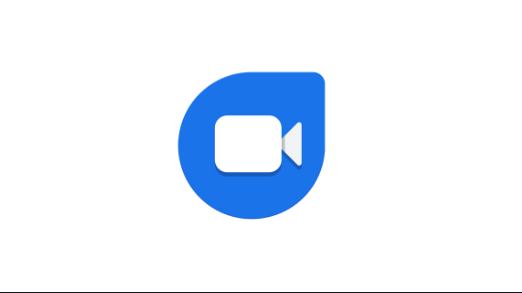Windows 10 또는 Surface 장치에서 마우스가 표시되지 않음
'마우스가 나타나지 않음'과 동일한 문제가 발생합니까? 윈도우 10 ? 때때로 Windows 10 PC 또는 Surface Pro 장치 제조업체는 마우스 커서가 사라진 것을 발견 할 수 있습니다. 이 문제가 발생하는 경우이 문서에서는 Windows 10 PC, Surface Book 장치 또는 Surface Pro에서 포인터를 다시 가져 오는 방법을 보여줍니다. 또한 PC가 터치 스크린으로 포장되어 있고 Surface 펜과 호환되는 경우 Surface에서 마우스를 사용하고 싶지 않다는 점도 지적합니다. 또한 터치 패드가 있지만 일부 사람들은 특히 실제 작업을 수행 할 때 다른 모든 선택을 병합하는 것보다 마우스를 사용하는 것이 더 낫다고 말할 것입니다.
Surface에는 터치 스크린이 있으며이를 사용하여 탐색 할 수 있습니다. 터치 스크린 데스크탑 또는 랩탑이있는 경우 포인팅 장치 나 키보드없이 Windows 컴퓨터를 사용해보십시오. 뿐만 아니라 문제 해결이 더 쉬워집니다. 터치 스크린 디스플레이 나 Windows PC가없고 포인팅 장치 나 키보드가 Windows 10에서 작동을 멈춘 경우에는 작업이 매우 어려워집니다.
Windows 10 또는 Surface 장치에서 마우스가 표시되지 않음 [Fix]
Windows 10 PC에서 커서 또는 마우스 포인터가 사라지면 이전에 Ctrl 키를 누를 때 커서 위치 표시 옵션을 켠 경우 Ctrl 키를 눌러 커서가 나타나도록 할 수 있습니다.

이보다는 다음과 같은 몇 가지 사항을 살펴 보겠습니다.
1 단계:
포인팅 장치 드라이버가 최신 버전임을 기억하십시오. 업데이트는 도움이되지 않지만 장치 관리자를 통해 마우스 드라이버를 롤백합니다.
2 단계:
마우스 배터리가 정상인지 확인하십시오. 연결을 끊은 다음 다시 연결하여 확인하십시오.
3 단계 :
제어판> 마우스> 포인터 옵션으로 이동하십시오. 표시 해제 입력 중 포인터 숨기기 문제가 해결되는지 확인합니다.
4 단계 :
바이러스 백신 소프트웨어 검사를 실행하여 일부 바이러스가이를 유발할 가능성을 배제하십시오.
5 단계 :
그런 다음 기본 제공 하드웨어 문제 해결사를 실행합니다.
6 단계 :
또한 Clean Boot State로 부팅하고 커서가 나타나는지 확인합니다. 그렇다면이 상태에서 추가 문제를 해결하려고합니다.
이유 : 마우스가 Surface에서 작동하지 않음
Surface 펜을 PC에 연결하고 사용할 준비가되면 커서 또는 마우스 포인터가 작아집니다. 그러나 펜이 디스플레이 근처에 있지만 커서는 여전히 작을 때가 왔습니다. 걱정하지 마세요.이 문제를 해결할 수있는 몇 가지 다른 방법이 있습니다. 지금 바로이 문제로 넘어갈 것입니다.
Surface Pro에 페어링 된 Bluetooth 마우스가 여러 개 있습니까?
음, PC에 여러 개의 Bluetooth 마우스가 연결된 경우 문제가 있습니다. 그러나 문제가 발생할 가능성은 매우 높습니다. 솔직히 블루투스는 효율적이지 않으므로 사용하지 않는 블루투스를 실행하는 데 가장 적합한 선택입니다.
완료되면 PC를 다시 시작하고 커서가 정상적으로 작동하는지 확인하십시오.
태블릿 모드-> Surface Pro 멈춤
좋습니다. 태블릿 모드 선택을 중단했을 수 있지만 어떤 이유로 PC는 여전히이 모드로 유지됩니다. 최선의 선택은 태블릿 모드를 활성화하거나 활성화 한 다음 비활성화하는 것입니다. 아무것도 수정되지 않으면 장치를 다시 시작하십시오.
이슈를 만드는 가정 용품
Surface 펜 또는 Surface Pro는 전자기장이 존재하기 때문에 서로를 모니터링 할 수 있습니다. 이제 집 안에 전자기장을 생성하는 도구가 많이있을 것입니다. 그러한 시나리오라면 이러한 도구가 커서 실패의 주요 원인입니다.
집에서 문제를 일으킨 전기 장비를 찾으려면. 그런 다음 Surface Pro를 외부 또는 전자기 장치의 어떤 형태와도 가깝지 않은 곳으로 가져간 다음 다시 한 번 테스트 실행을 제공하는 것이 좋습니다.
Chrome에서 커서가 사라짐
Chrome 웹 브라우저로 인터넷을 검색하는 동안에 만 커서가 사라지는 경우. 그런 다음 작업 관리자에서 브라우저의 모든 프로세스를 수동으로 닫고 Chrome을 다시 시작할 수 있습니다. 이것은 당신을 도울 수 있습니다.
Chrome 용 하드웨어 가속을 끄고 확인한 다음 Chrome 설정> 고급 설정> 시스템 섹션> 하드웨어 가속 사용 안함 하단에서이 설정을 볼 수도 있습니다. 완료 했습니까? Chrome을 다시 시작한 다음 확인하십시오.
도움이되지 않는 경우 PC를 클린 부팅 상태로 시작하고 문제가 지속되는지 확인하는 것이 좋습니다. 그렇다면 일부 프로그램은 포인터의 정상적인 기능을 방해합니다. 그런 다음 가능한 원인을 확인하십시오.
결론:
다음은 마우스가 나타나지 않는 경우에 관한 모든 것입니다. 문제가 발생하면 알려주십시오. 도움이된다고 생각되면 아래 댓글 섹션에 제안 사항을 알려주십시오. 이 가이드에서 다룰 수 없다고 생각되는 다른 대체 방법을 알고 있습니까?
다음까지! 계속 웃어요 🤗
또한 읽으십시오 :